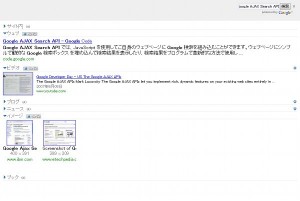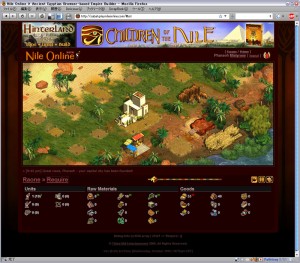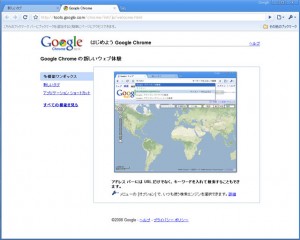iPhone買おうかどうしようか迷ってる人向けに、購入検討用チェックシートを適当に考えてみた。100点満点。
質問が多く、他の携帯と大きく違う機能や、環境に関するポイントのまとめにもなってるんじゃないかな。
mixiのiPhoneコミュ、2chの各iPhoneスレ、ソフトバンク公式サイト、ニュースサイト、
個人の使用レポートなど参考にした。間違った情報があったらごめんなさい。
ソフトバンク公式サイト
Apple公式サイト
ASCII.jp iPhone 3G 最速レビュー
買った後の経験ふまえて色々追加
ガラケー=ガラパゴスケータイ[名詞]日本人(主に若い世代)用に向けて特化した、本来ついてなくてもいいだろうという機能を搭載したケータイを指す。携帯と書かない事に注意。
1.本体依存の機能
カメラはズーム・フラッシュなしで200万画素。動画撮影は出来ない。
ワンセグの受信は一切出来ない。
初期状態ではYoutubeの動画再生に対応。ストアで購入した動画も再生可能。
Orbというフリーソフト入れるとインターネットTVや動画サイトの動画再生が可能。
●ワンセグ
デフォルトでワンセグの受信が出来ないというのは同じだが、オプション次第で見れるようになった。
有名な所ではTV&バッテリーというのが出ています。
●カメラ・動画
3GSで画素数は300万にUPし動画撮影に対応。
旧型3Gの場合は動画撮影アプリを入れればそれなりな動画が撮れるようになる。
カメラアプリがかなり豊富。画素数は低いが表現は幅広く、高性能カメラでは取れない絵が撮れるトイカメラ的な利点が。
動画サイトは対応アプリによりほぼ網羅され、動画そのもののダウンロードも可能。
動画をダウンロードする際はWifi回線を使いたい。
●メモリーカード・外部保存機能
メモリーカードスロットは無いから使えません。
でも不自由さはない。PCサイトブラウジングが出来るのでストレージサービスの利用が出来るし、
DropBox、Evernote、Files、GoodReaderなどのファイル管理アプリも出ています。
iPhoneとPC間のファイル転送はBonjourで可能。
SMSやMMSの保存はソフトバンクのサービス依存になる所が大きいけど、これもまたアプリでカバーできてしまうし、
Webサービスのメールなら今は1Gとかザラなので、保存容量を心配する必要はまずない。
バックアップは基本的にPCになるから、必要性を感じることはあんまりないかも。
●修理とバッテリー
バッテリー交換が高いってのは有名な話。なんだけど、修理・交換してくれるサービスは結構あったりする。
加入時に資金的余裕があれば、AppleCare Protection Planに入っておいた方がいい。
Apple信者なら何も言わずショップにお任せという手を取るだろうから、交換で1万取られようが問題ないだろうと思う(笑)
あとは完全自己責任で自力交換するとかケース一体型の大容量バッテリーを使って凌ぐって手もあるかな。
- この仕様で不満は感じない(+10)
- オプションを買えばやれるのなら買います or 自力で修理できます(+9)
- カメラが力不足な気がするが印刷用途じゃないから問題ない(+8)
- 困ったらその時考える。とにかく欲しい(+7)
- 他の周辺機器でカバーできると思う(+6)
- カメラとかオプションはどうでもいいけど、保障や修理の値段が気になる(+5)
- デジカメを持っていないし携帯の写真をよく使うから300万画素では困る(+4)
- 動画撮りたいんですよね…(+3)
- ワンセグ目的でアクオス携帯買った俺はどうしたら・・・(+2)
- バッテリーの劣化が早そうなのに値段が高い。自分で交換したい(+1)
- この仕様では買えない(+0)
続きを読む